Cara menggunakan fitur pemilihan invert di windows 11
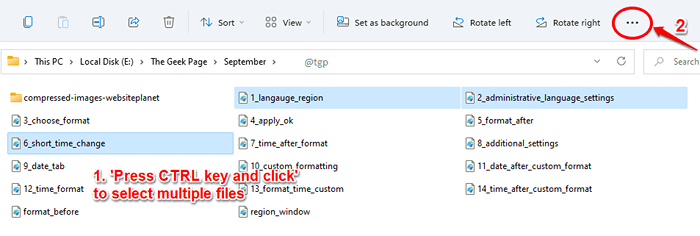
- 3312
- 829
- Simon Cormier
Jika Anda perlu memilih sebagian besar file dalam folder, Anda tidak perlu membuang waktu lagi dengan menekan tombol CTRL dan dengan mengklik masing -masing dan setiap file tunggal. Sebaliknya, Anda bisa memilih file yang Anda tidak ingin kemudian membalikkan pilihan Anda. Kedengarannya terlalu bagus untuk menjadi kenyataan? Nah, fitur ini sudah ada sejak lama. Windows 11 Explorer juga dikemas dengan fitur super keren ini. Baca terus, untuk mempelajari bagaimana Anda dapat menguasai trik sederhana ini yang akan menghemat banyak waktu.
Langkah 1: Pilih file yang Anda tidak ingin.
Anda dapat memilih banyak file oleh Menekan tombol CTRL Dan Kemudian dengan mengklik file.
Setelah file dipilih, klik pada 3 Titik Horizontal di bagian atas pita.
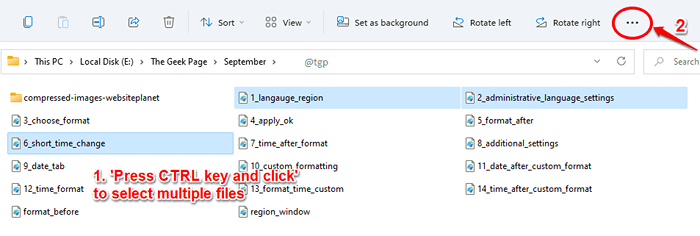
Langkah 2: Sekarang klik pada Pilihan sebaliknya pilihan.
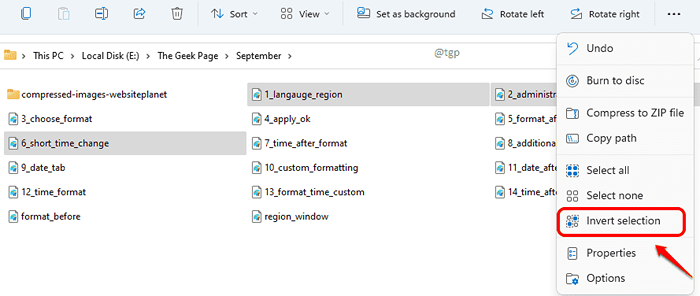
Langkah 3: Anda sekarang dapat melihat bahwa semua file, kecuali file yang awalnya Anda pilih, dipilih. Sederhananya, pilihan Anda sekarang terbalik.

Tolong beritahu kami di komentar apakah Anda menemukan artikel itu bermanfaat.
- « Cara membuat lembar Microsoft Excel yang memperbarui sendiri
- Cara Meningkatkan Kualitas Audio Menggunakan Filter High/Low Pass di Audacity »

